QTP实验报告Word下载.docx
《QTP实验报告Word下载.docx》由会员分享,可在线阅读,更多相关《QTP实验报告Word下载.docx(14页珍藏版)》请在冰点文库上搜索。
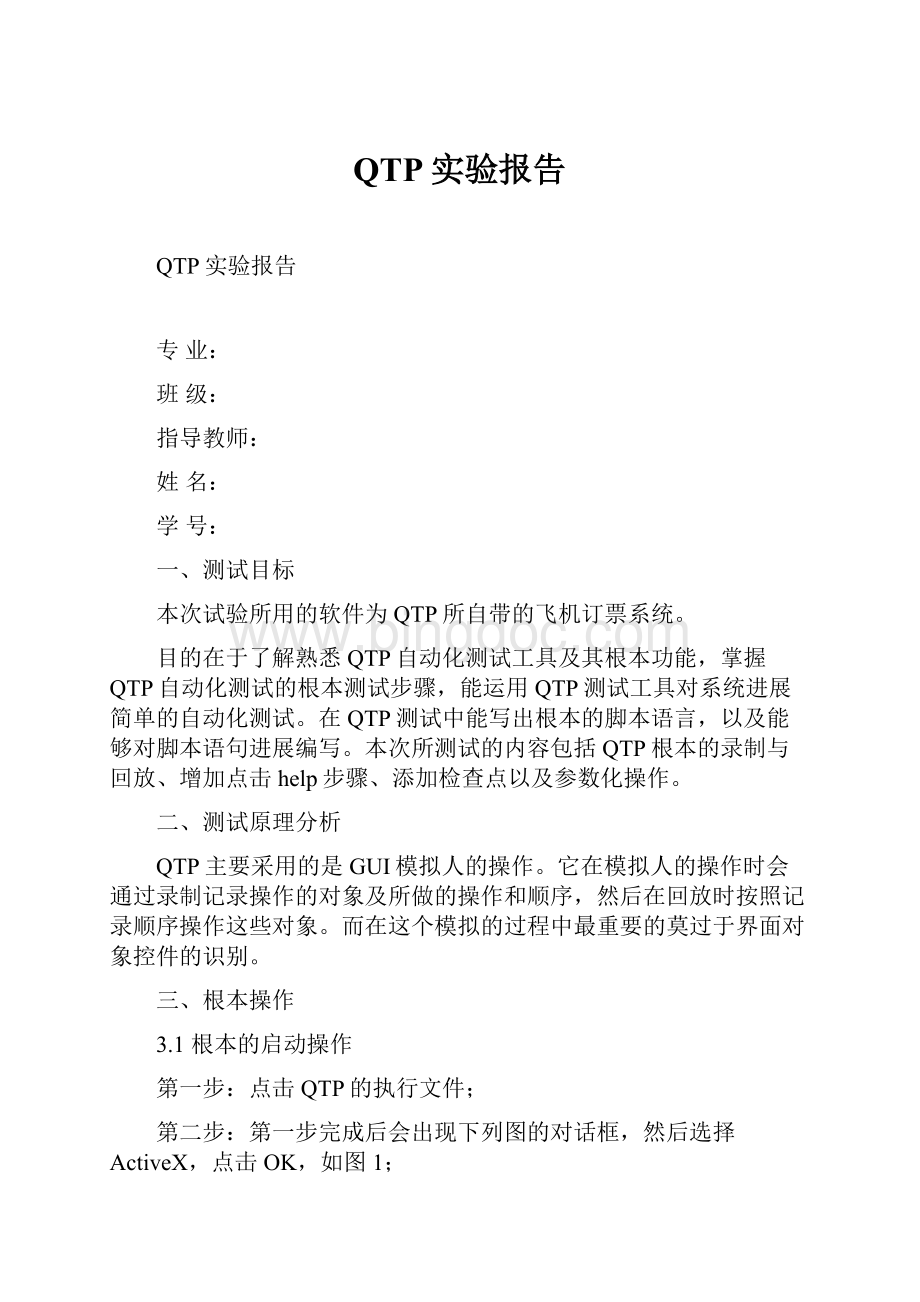
它在模拟人的操作时会通过录制记录操作的对象及所做的操作和顺序,然后在回放时按照记录顺序操作这些对象。
而在这个模拟的过程中最重要的莫过于界面对象控件的识别。
三、根本操作
3.1根本的启动操作
第一步:
点击QTP的执行文件;
第二步:
第一步完成后会出现下列图的对话框,然后选择ActiveX,点击OK,如图1;
第四步:
出现如一下列图所示的对话框,然后点选BlankTest,如图2;
3.2录制与回放
3.2.1录制
以Windows的订票系统为例,录制登陆退出操作,操作前先选择Tools-Options-RestoreLayout,Automation-RecordandRunSettings,开场录制〔注:
这里用户名我们统一用mercury〕。
3.2.2回放
录制完成后为了验证录制是否正确,要进展脚本的回放。
在回放时会出现如下列图所示的操作,此时点选第二个选项,如图3。
3.2.3查看报告
回放完毕后我们可以在Automation-Results查看结果报告,可以在Tools-Options-Run标签中是否勾选viewresultswhenrunsessionends来设定results在什么时候显示。
报告结果如图4;
3.3增加点击help步骤
选中Login点右键,InsertStep-StepGenerator。
见图5。
翻开如图6所示界面,点击红框所圈的按钮。
见图6。
翻开如图7所示界面,同时翻开所测试的软件如图8,点击图7中的小手按钮抓取图8中的help按钮。
将Help按钮抓取后,将步骤中的help步骤上移到第一步。
参加判断语句增强HELP步骤,在ExpertView视图中,参加if语句进展判断,如果出现指定窗口,那么点击“确定〞按钮。
在此时需要将点击Help按钮后出现的FlightReservations窗口确实定按钮添加到对象库中。
在QTP中翻开ObjectRepository窗口,并且点击红框中的按钮,将FlightReservations窗口添加到对象库中。
如图9所示。
在ExpertView视图中,参加if语句进展判断,如果出现指定窗口,那么点击“确定〞按钮。
代码如下所示。
Dialog("
Login"
).WinButton("
Help"
).Click
Ifdialog("
).Dialog("
FlightReservations"
).ExistThen
dialog("
确定"
EndIf
).WinEdit("
AgentName:
"
).Set"
mercury"
Password:
).SetSecure"
52955f0a06e7505a454d82b6c7d1711bba452da0"
OK"
Window("
FlightReservation"
).Close
此时返回到KeywordView视图中,点击运行按钮后,可正常运行。
3.4添加检测点
检测点中分为标准检测点、图像检查点、位图检查点、文本检查点等、OutputValue、可访问性检查点。
所有操作均在ActiveScreen中完成。
如图10所示。
3.4.1标准检测点
所有的操作均在ActiveScreen中完成,在ActiveScreen窗口中点击右键后会弹出CheckpointProperties对话框,如图11所示。
对于每种对象类型QTP都会推荐默认的检查属性。
3.4.2图像、位图检测点,如图12所示。
3.4.3文本检测点,检查FirstName。
如图13。
3.4.4页面检查点,检查页面中的、图片等信息。
如图14所示。
3.4.5OutputValue检查点,输出某些信息或属性到数据表中。
如图15、16
3.5QTP参数化
测试应用程序或WEB程序时,有时比拟关心,运行同一组操作,采取多组不同的数据时,是否能正常运行。
这时并不需要录制多个TESTS,而只需要创立一个参数数据表,将每组不同数据存入数据表中,让程序运行即可。
即参数化。
QTP参数化分为录制实验程序,使用DataTable进展参数化,Randomnumber的使用,环境变量的使用。
3.5.1录制实验程序
只录制预定机票的流程,对预定机票中的数据进展参数化。
录制好的预定机票的流程的程序如下。
Button"
).WinObject("
DateofFlight:
).TypeDataTable("
data"
dtGlobalSheet)
).WinboBox("
FlyFrom:
).SelectDataTable("
flyfrom"
FlyTo:
flyto"
FLIGHT"
FlightsTable"
).WinList("
From"
).SelectRandomNumber(0,100),,0
Name:
pp"
InsertOrder"
Button_2"
OpenOrder"
).WinCheckBox("
CustomerName"
ON"
Edit"
SearchResults"
FlightNo."
).SelectRandomNumber(0,100)
Button_3"
是(Y)"
3.5.2使用DataTable进展参数化
对flyfrom和flyto进展参数化,如下列图17所示,点选图中红框局部。
翻开如图18所示的对话框,点击Parameter选择DataTable。
对DataTable中的数据进展参数化,如下列图19所示。
Flyto的设置和Flyfrom一样即可。
回放后出现错误。
是由于在回放第二行时由于在FlightTable中的From步骤中还是上一行的数据所以跑不通。
经过分析后,可采用Randomnumber方法对上述问题进展解决。
如下列图20、21所示。
3.5.3DataDriver
可以自动检测脚本中可能需要参数化的变量,点击Tools-DataDriver。
3.5.4环境变量的使用
File-Settings-UserDefined,对相应的步骤进展参数化,运用我们设置的环境变量。
如图22。
四、实验小结
通过QTP实验。
根本掌握了QTP对网页进展测试的流程。
也懂得了各种检查点的作用。
如文本检查点可以检查页面上是否出现正确的文字;
网页检查点能检查网页上的连接等属性;
图片检查点能检查图片来源;
以及参数化的用处:
将常量的数据进展参数化,在不同的测试数据中可以重复利用检查点。
这些检查点和参数化过程都将网页的检查任务自动化,变成一个自动完成的过程,测试人员只需要编写已经参数化完成的测试数据,对网页过程进展自动的运行,检测,最后生成全面的检查步骤和结果报告。
同时,对于软件测试的流程方法有了进一步深入的了解。